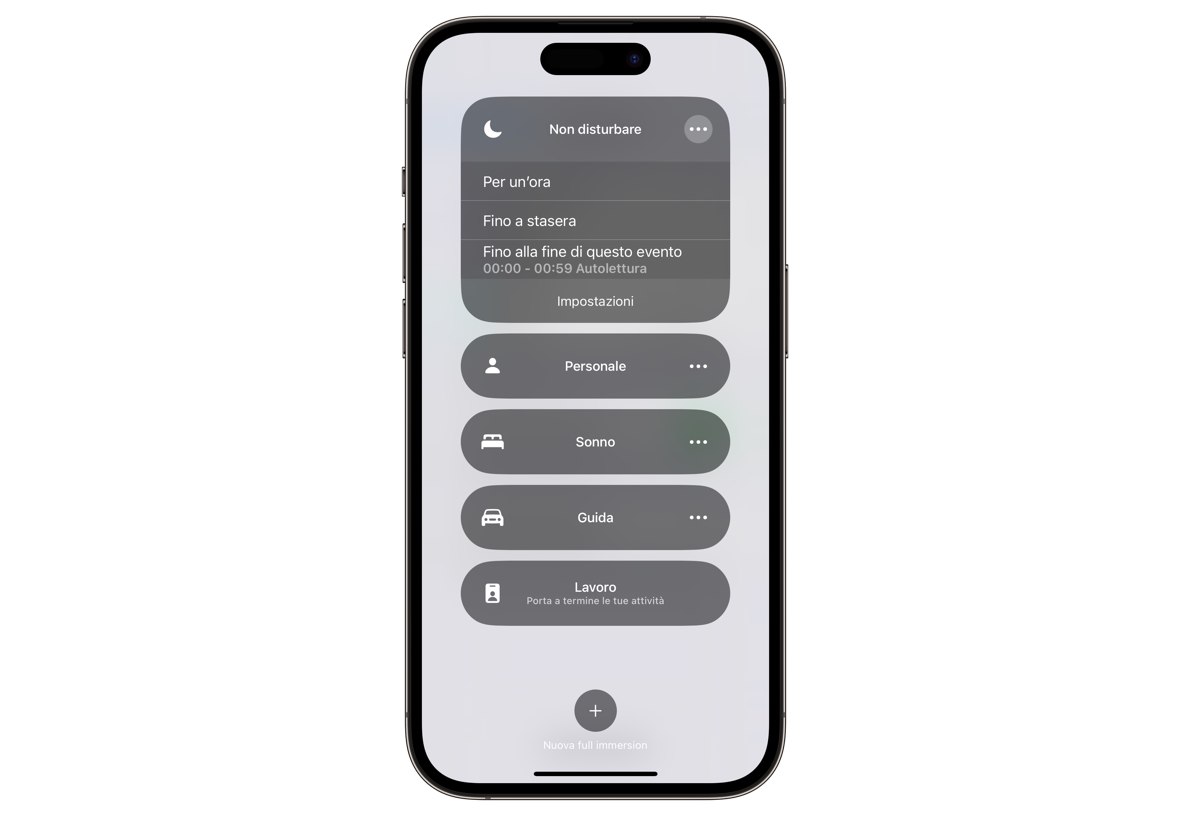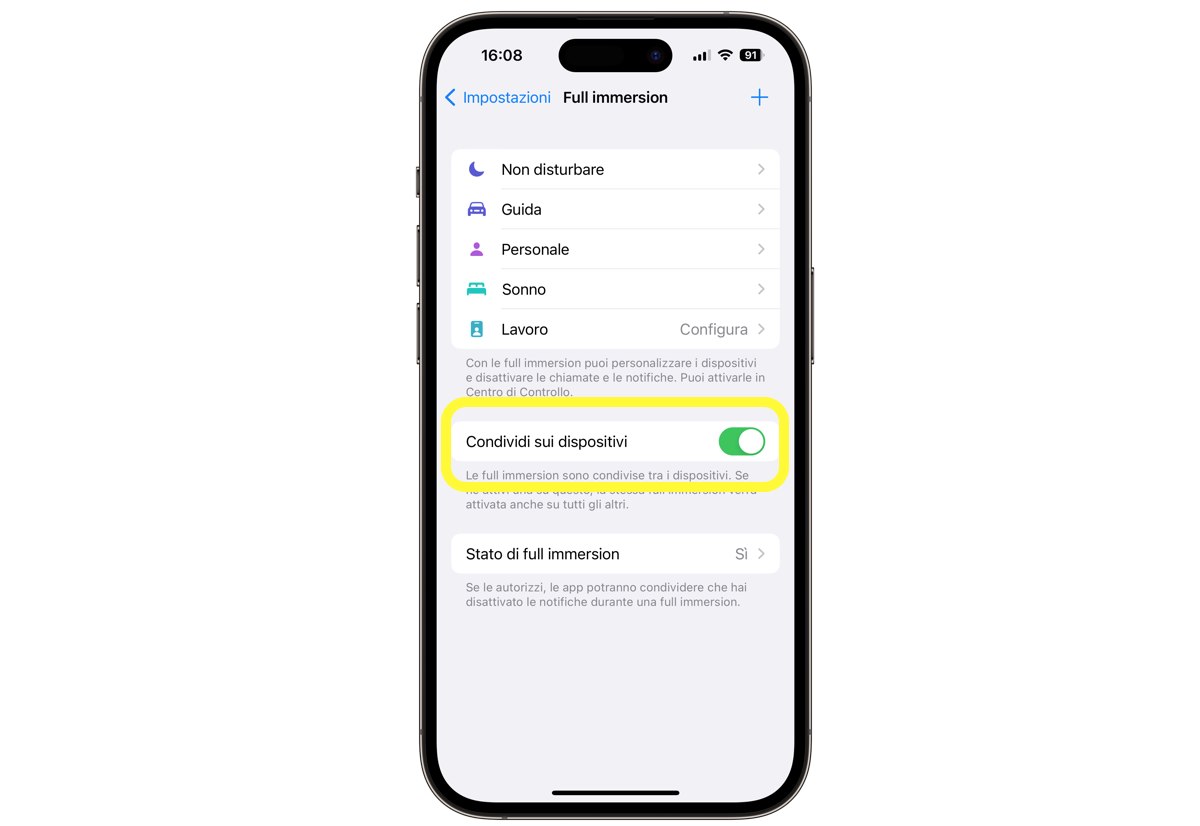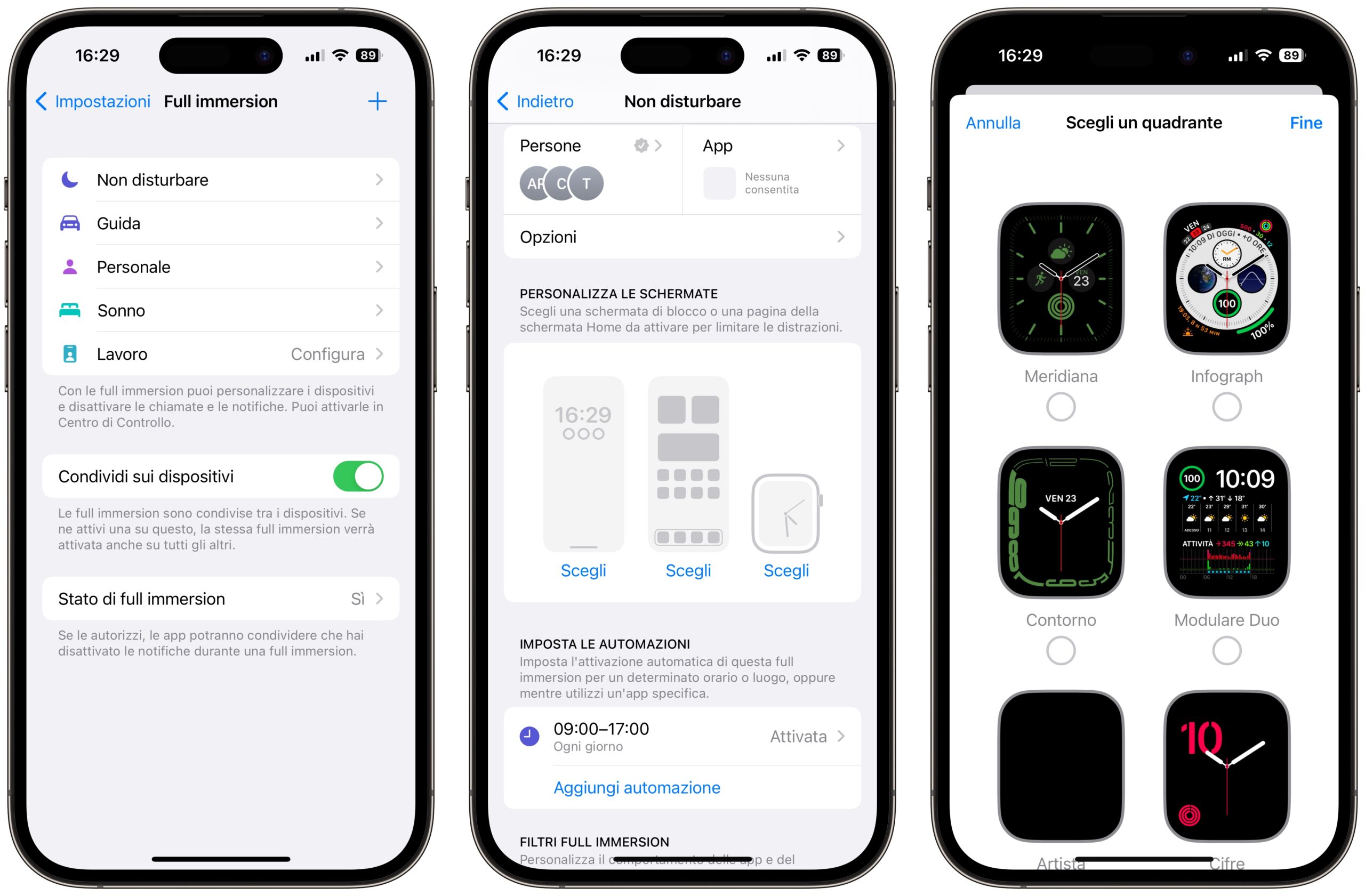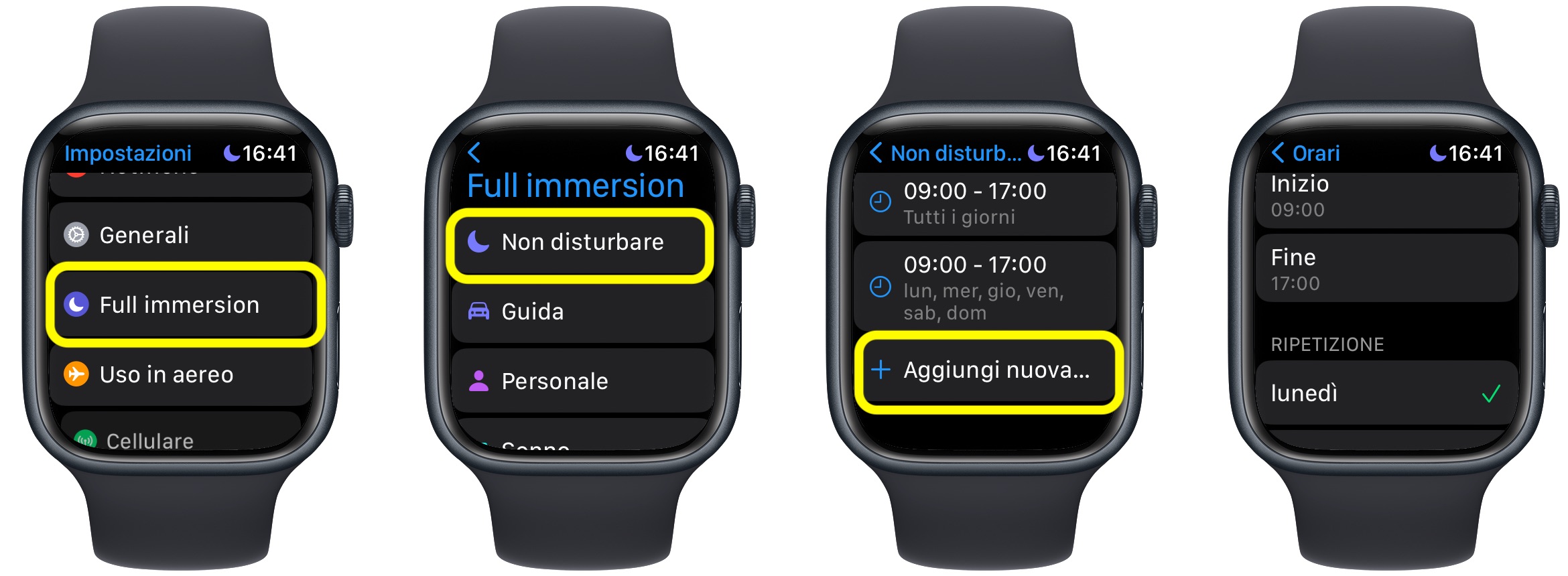Vi è mai capitato di fare allenamento, essere in una riunione o andare a letto e avere il vostro Apple Watch che si anima mandandovi segnali sullo schermo o vibrazioni per messaggi o altre notifiche come ad esempio il raggiungimento di un obbiettivo o un evento del calendario?
Per spiegarvi come mettere a tacere (più o meno) definitivamente le notifiche abbiamo già un tutorial, ma se per caso voleste mettere a riposo del tutto il vostro Apple Watch in un momento specifico, accendendole e spegnendole a comando o programmando lo spegnimento, potete attivare la modalità Non Disturbare.
Non disturbare e Full Immersion
Il “Non disturbare è una delle modalità di Full Immersion (Focus Mode, per chi ha Apple Watch in inglese) di iPhone lanciata con iOs 15. Full Immersion è un servizio presente su tutti i dispositivi Apple che ha funzioni piuttosto complesse, diverse opzioni e di controlli che non esploreremo in questa sede.
In sintesi, come meglio dalla denominazione in inglese (Focus Mode, appunto), è un modo per concentrarci su una specifica attività riducendo le distrazioni. In questa sede ci concentreremo su “Non Disturbare” che è una delle modalità pre-programmate e più pronta per ridurre, appunto, il disturbo provocato da notifiche e allerta su Apple Watch.
Non disturbare, iPhone ed Apple Watch
In linea generale quando Non Disturbare è attivo su iPhone lo è anche su Apple Watch ma è possibile separare il comportamento dei due dispositivi.
- Selezionare Impostazioni
- Andare in Full Immersion
- Abilitare o disabilitare Condividi sui dispositivi
In alternativa è possibile slegare anche il solo Apple Watch dalla modalità Non Disturbare lasciando che gli altri dispositivi collegati allo stesso Apple ID rispecchino la modalità selezionata sull’iPhone. Per evitare che il solo Apple Watch duplichi iPhone si deve
- Andare in Apple Watch su Impostazioni
- Toccare Full Immersion Spegnere l’interruttore “Duplica iPhone”
Da notare che la disattivazione di “Duplica iPhone” non funziona quando è attiva la modalità “Sonno” su iPhone. In questo caso iPhone continuerà a controllare anche questa particolare modalità di Full Immersion
Non disturbare solo su Apple Watch
Nel caso si volesse abilitare il Non Disturbare (o altre modalità di Full Immersion) solo su Apple Watch, si deve
- Accedere al centro di controllo di Apple Watch (tenendo premuta la parte inferiore dello schermo)
- Toccare l’icona Full Immersion (icona a forma di luna)
- Toccare Non disturbare
Selezionare la modalità che vogliamo attivare. Di default è possibile scegliere se attivare il non disturbare per un’ora, fino alla mattina successiva o fino alla fine di un evento che abbiamo nel calendario
Personalizzare Non Disturbare
È anche possibile personalizzare il Non disturbare su Apple Watch; in particolare riguardo Apple Watch, potremo selezionare uno specifico quadrante. Questo è utile anche per ridurre altre forme di disturbo visivo. Per questa opzione dobbiamo utilizzare iPhone.
- Selezionare Impostazioni
- Andare in Full Immersion
- Toccare Non Disturbare
- Toccare Modifica in “Personalizza Schermate” selezionando l’icona di Apple Watch
- Scegliere il quadrante
Programmare Non disturbare
Tra le altre opzioni a disposizione per il Non Disturbare c’è anche la programmazione. In questo caso avremo la massima flessibilità perchè potremo scegliere giorni e orari di attivazione.
- Selezionare Impostazioni
- Andare in Full Immersion
- Toccare Non Disturbare
- Toccare “Aggiungi Nuova Programmazione”
- Creare le proprie preferenze in termini di orari e giorni
Per spegnere temporaneamente o cancellare una modalità programmata di “Non Disturbare”
- Selezionare Impostazioni
- Andare in Full Immersion
- Toccare Non Disturbare
- Toccare la modalità
- scorrere fino alla fine (sotto i giorni) e spegnere l’interruttore o cancellare la programmazione